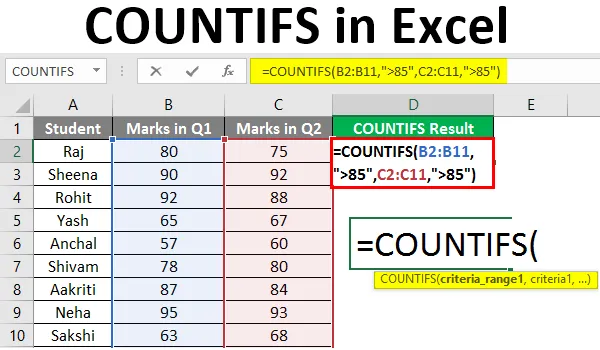
Excel COUNTIFS (sisukord)
- Sissejuhatus COUNTIFSisse Excelis
- Kuidas kasutada COUNTIFSi Excelis?
Sissejuhatus COUNTIFSisse Excelis
'COUNTIFS' on Excelis statistiline funktsioon, mida kasutatakse mitmele kriteeriumile vastavate lahtrite loendamiseks. Kriteeriumid võivad olla kuupäev, tekst, numbrid, avaldis, lahtri viide või valem. See funktsioon rakendab mainitud kriteeriume mitmesse vahemikku kuuluvate lahtrite jaoks ja tagastab kriteeriumide täitmise arvu.
COUNTIFS Funktsiooni süntaks:
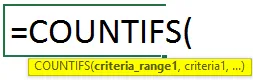
COUNTIFS Funktsiooni argumendid:
- vahemik1 : kohustuslik, tähistab esimest lahtrivahemikku, mida me soovime hinnata, kas see vastab kriteeriumidele.
- kriteeriumid1 : nõutavad, tähistab tingimust või kriteeriume, mida tuleb kontrollida / testida vahemiku1 iga väärtuse suhtes.
- vahemik2 : valikuline, tähistab teist lahtrivahemikku, mida me soovime hinnata, kas see vastab kriteeriumidele.
- kriteeriumid2 : nõutavad, tähistab tingimust või kriteeriume, mida tuleb kontrollida / testida vahemiku2 iga väärtuse suhtes.
Funktsiooni saab sisestada maksimaalselt 127 paari kriteeriume ja vahemikku.
Iga täiendava vahemiku ridade ja veergude arv peaks olema sama kui esimene vahemik. Kui vahemike pikkus erineb või kui kriteeriumina pakutav parameeter on tekstistring, mis on suurem kui 255 tähemärki, tagastab funktsioon väärtuse #VALUE! viga.
Kuidas kasutada COUNTIFSi Excelis?
Mõistame, kuidas COUNTIFSi Excelis kasutada, koos mõne näitega.
Selle COUNTIFS Exceli malli saate alla laadida siit - COUNTIFS Exceli mallNäide nr 1 - COUNTIFSi valem mitme kriteeriumiga
Oletame, et meil on õpilaste klassi tulemuse staatus ja soovime leida nii möödunud õpilaste arvu kui ka esimese divisjoni hindeid.
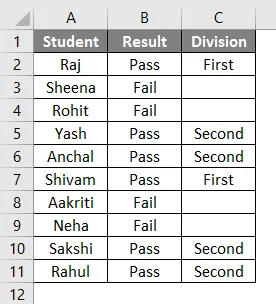
Õpilaste olek 'Luba / ebaõnnestub' salvestatakse veergu B ja tulemuse olekut vastavalt märkidele, st kui see on 'Esimene jaotis' või mitte, hoitakse veerus C. Seejärel soovitab järgmine valem Excelile tagastada õpilaste arv, kes on läbinud ning saanud ka esimese divisjoni märgid.

Nii näeme ülaltoodud ekraanipildil, et COUNTIFSi valem arvestab nende õpilaste arvu, kes vastavad mõlemale ette nähtud tingimusele / kriteeriumile, st õpilased, kes on läbinud ja saanud 'esimese divisjoni' hinded. Õpilased, kes vastavad allpool esiletõstetud lahtritele, loendatakse nii, et nende koguarv on 2, kuna nad on möödunud ja saanud esimese astme märgid.
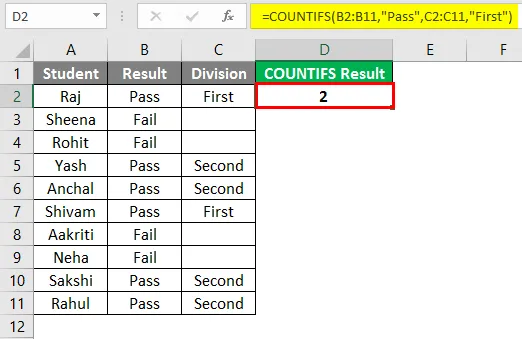
Näide 2 - COUNTIFS valem samade kriteeriumidega
Ütleme nüüd, et meil on kahes esimeses kvartalis õpilaste klassi hinded / hinded ja soovime leida nende õpilaste arvu, kes mõlemas kvartalis said üle 85 hinde. 1. kvartali õpilaste hinded salvestatakse veergu B ja 2. kvartali õpilaste hinded veergu C. Seejärel soovitab järgmine valem Excelile tagastada õpilaste arv, kes mõlemas kvartalis viskasid üle 85 hinde.
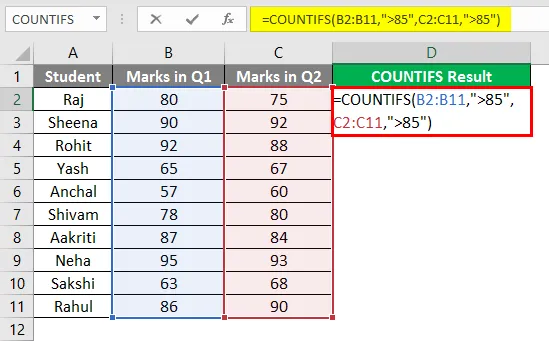
Nii näeme ülaltoodud ekraanipildil, et COUNTIFSi valem arvestab nende õpilaste arvu, kes on mõlemas veerandis hinnanud üle 85 hinde. Allpool esiletõstetud lahtritele vastavad õpilased loendatakse.
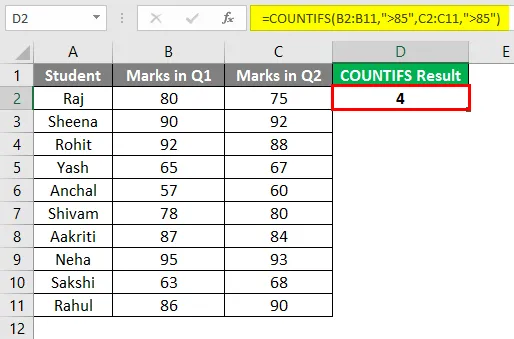
Näide # 3 - loendage lahtrid, mille väärtus jääb kahe numbri vahele
Oletame, et poes on kaks veergu, mis sisaldavad kaubanumbreid ja nende koguseid. Kui me soovime teada saada nende lahtrite või üksuste arvu, mille kogus on vahemikus 10 kuni 20 (välja arvatud 10 ja 20), siis võime kasutada funktsiooni VÕTTAJAD nagu allpool.
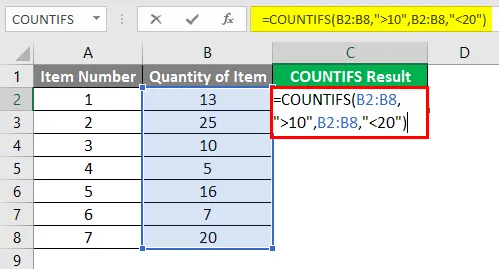
Nii näeme ülaltoodud ekraanipildil, et valem loendab need lahtrid või üksused, mille kogus on vahemikus 10 kuni 20. Allpool esiletõstetud väärtustele vastavad üksused loendatakse, et saada kokku 2.
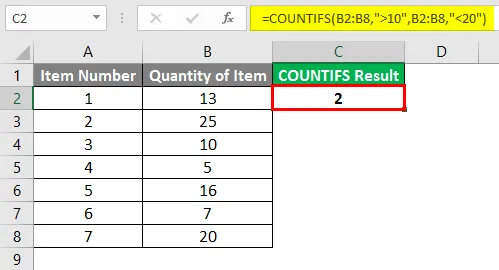
Näide nr 4 - Kriteeriumid on lahtri viide
Oletame, et meil on klassi õpilaste tulemuse staatus (sooritused / ebaõnnestumised) ja nende lõplikud hinded aines. Kui me soovime leida nende õpilaste arvu, kes on nii läbinud kui ka hinnanud üle 85 hinde, siis kasutame sel juhul valemit, nagu on näidatud alloleval ekraanipildil.
Nii näeme ülaltoodud ekraanipildil, et kriteeriumides antakse lahtri viide, mitte otsese väärtuse pakkumine. Käsitletud ('&') operaatorit kasutatakse operaatori '>' ja lahtri viite aadressi vahel.
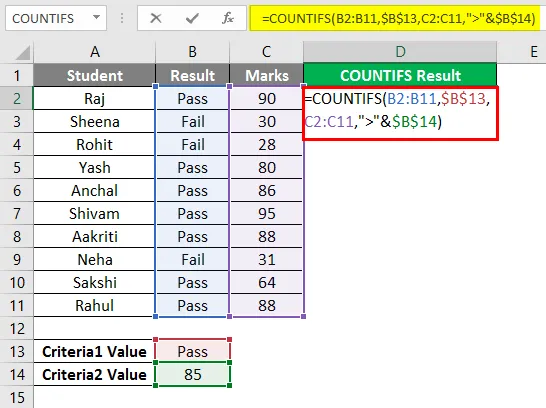
Allpool esiletõstetud lahtritele vastavad õpilased loendatakse kokku 5, kuna nad vastavad mõlemale tingimusele.
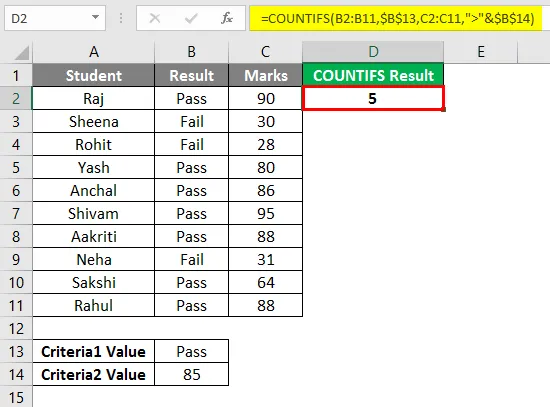
Meeldejäävad andmed COUNTIFSi kohta Excelis
- COUNTIFS on kasulik juhtudel, kui soovime rakendada erinevaid kriteeriume ühes või mitmes vahemikus, samas kui COUNTIF on kasulik juhul, kui soovime rakendada ühte kriteeriumi ühes vahemikus.
- Rahatähed, mida saame funktsiooniga COUNTIFS seotud kriteeriumides kasutada, on: '?' ühe tähemärgi sobitamiseks ja '*' tähemärkide järjestuse sobitamiseks.
- Kui soovime leida pakutavast vahemikust tegelikku või sõnasõnalist tärni või küsimärki või tärni, siis võime nende metamärkide (~ *, ~?) Ette kasutada tilde (~).
- Kui funktsioonile COUNTIFS 'kriteeriumina' esitatud argument ei ole arvuline, tuleb see lisada jutumärkidesse.
- Lahtrid, mis vastavad kõigile täpsustatud tingimustele, loendatakse ainult funktsiooni COUNTIFS abil.
- Funktsioonis on lubatud nii külgnevad kui ka mittekülgnevad vahemikud.
- Peaksime proovima kriteeriumides ja vahemiku parameetrites kasutada absoluutseid lahtriviiteid, et valemit teistesse lahtritesse kopeerimisel ei rikuks.
- COUNTIFS-i saab Excelis kasutada ka töölehe funktsioonina. Funktsioon COUNTIFS tagastab arvväärtuse. Funktsioon COUNTIFS ei ole tekstikriteeriumide korral tõstutundlik.
- Kui funktsioonile 'kriteeriumina' esitatud argument on tühi lahter, kohtleb funktsioon seda nagu nullväärtust.
- Relatsioonioperaatorid, mida saab väljenduskriteeriumites kasutada, on järgmised:
- Vähem kui operaator: '<'
- Suurem kui operaator: '>'
- Operaatorist väiksem või sellega võrdne: '<='
- Operaatorist suurem või sellega võrdne: '> ='
- Võrdub operaatoriga: '='
- Ei võrdu operaatoriga: ''
- Keraamiline operaator: &
Soovitatavad artiklid
See on juhend COUNTIFSi jaoks Excelis. Siin arutatakse, kuidas kasutada COUNTIFS-i Excelis koos praktiliste näidete ja allalaaditava excelimalliga. Võite vaadata ka meie teisi soovitatud artikleid -
- Loenda tähemärki Excelis
- Excel SUMIFS koos kuupäevadega
- KPI armatuurlaud Excelis
- Kombineeritud diagramm Excelis